Ah, janvier. C’est le moment idéal pour prendre du recul, faire le point sur votre vie numérique et vous préparer pour une année riche en productivité et plaisir.
Oh, et vous pourriez aussi prendre quelques résolutions trop ambitieuses que nous savons tous que vous ne tiendrez pas.
Mais à part les promesses dénuées de sens, ce truc de « recul » peut en fait faire une différence significative – et ici au pays d’Android, que vous utilisiez un nouvel appareil brillant ou que vous essayiez de tirer le meilleur parti d’un vieux compagnon fidèle, une poignée d’étapes simples peuvent grandement contribuer à améliorer votre expérience.
Voici, en particulier, sept ajustements avancés qui valent la peine d’être revus sur le téléphone que vous utilisez – des ajustements trop faciles à oublier et à ne pas suivre au fil du temps.
[Psst: Love shortcuts? My Android Shortcut Supercourse will teach you tons of time-saving tricks for your phone. Sign up now for free!]
Ajustement Android n°1 : Offrez-vous le don de la gestuelle
Il est 20-23, pour avoir pleuré à haute voix – et pourtant, un nombre étonnamment élevé d’animaux adorateurs d’Android que je rencontre sont toujours en utilisant le système de boutons hérité de longue date pour se déplacer dans leurs appareils Googley.
Cette configuration à trois touches remonte à l’ère d’Android 8, à l’époque préhistorique de 2017. Google est passé à un système basé sur les gestes peu de temps après, et après un début légèrement difficile, il a évolué vers un système poli, intuitif et moyen incroyablement agréable de se déplacer dans n’importe quel téléphone que vous transportez.
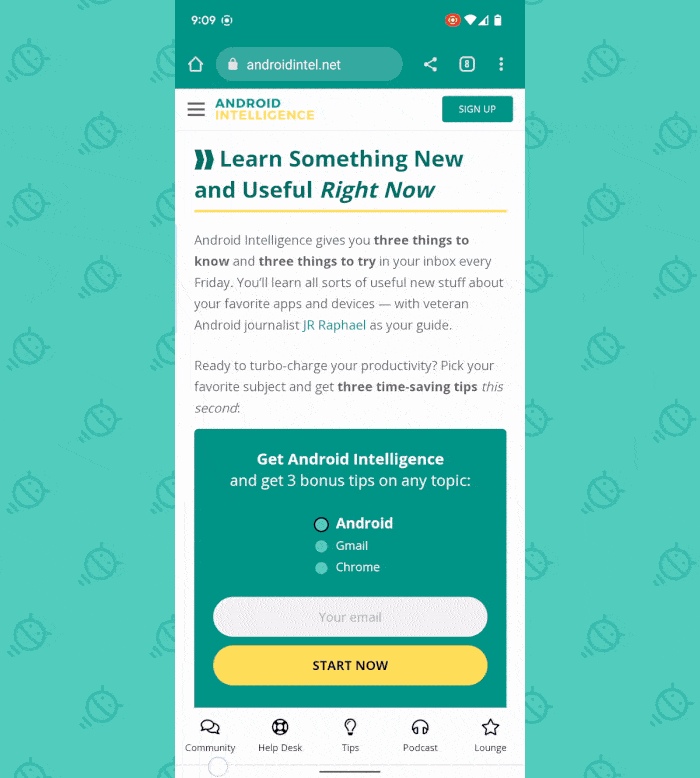 JR
JRLe problème est que certains fabricants d’appareils Android sont bloqués dans le passé et restent bloqués vous avec l’ancienne configuration héritée par défaut. C’est plus maladroit, moins contemporain et beaucoup plus limité en termes de fonctionnalités et de possibilités qu’il offre.
Si vous utilisez un téléphone qui n’est pas livré avec le système gestuel d’Android activé, rendez-vous un grand service et prenez 12 secondes pour passer à la norme actuelle de la plate-forme :
- Ouvrez les paramètres de votre téléphone en faisant glisser deux fois vers le bas depuis le haut de l’écran et en appuyant sur l’icône en forme d’engrenage dans le panneau qui apparaît.
- Recherchez le mot dans la zone des paramètres la navigation.
- Recherchez l’option intitulée « Type de navigation » (ou quelque chose de vaguement dans ce sens).
- Appuyez dessus, puis modifiez son paramètre sur « Gestes de balayage » (ou tout autre équivalent présenté par votre téléphone).
Maintenant, soyez prévenu : il vous faudra quelques jours pour vous habituer à cette nouvelle approche. N’abandonnez pas tout de suite ! Donnez-vous une semaine ou deux, parcourez ma collection de conseils pour tirer le meilleur parti des gestes Android – et une fois que la nouveauté se sera dissipée, je serais prêt à vous parier ne le fera pas veux retourner.
Ajustement Android n° 2 : obtenez des applications système plus intelligentes
Un autre ajustement pour les amis qui ne possèdent pas de Pixel parmi nous : les fabricants de téléphones en dehors de Google adorent charger leurs appareils avec des copies superflues et de qualité inférieure des mêmes applications de base créées par Google. À de rares exceptions près, ces applications sont moins intuitives à utiliser, moins complètes et moins cohérentes que les équivalents de Google. Ils ont tendance à vous garder dans l’écosystème de ce fabricant de téléphones Android plus qu’autre chose – et ils viennent parfois aussi avec de jolis astérisques qui font sourciller.
Donc, que votre téléphone soit neuf ou non, envisagez de désactiver ces gadgets par défaut et de les remplacer par les alternatives créées par Google – les mêmes applications qui seraient préinstallées par défaut si vous utilisiez un téléphone fabriqué par Google.
Spécifiquement:
- Passer à la Application Google Contacts vous offrira une expérience globale supérieure et la possibilité d’accéder facilement à vos contacts depuis n’importe où – téléphone, ordinateur ou tout appareil sur lequel vous vous connectez, peu importe qui l’a fait et sans aucune étape désuète ou synchronisation manuelle requise.
- Les Application Google Téléphone comprend des fonctionnalités de blocage des spams extrêmement utiles, ainsi qu’une interface qui s’intègre parfaitement dans le reste de la conception de l’écosystème de Google – et, notamment, n’a pas inclure toutes les manigances de vente de données que d’autres entreprises intègrent discrètement à leurs versions.
- Les Application Google Messages offre l’expérience de textos la plus sécurisée et la plus riche en fonctionnalités disponible sur Android, avec un système extrêmement simple pour un accès multi-appareils sur n’importe quel ordinateur devant vous.
- Et Google Photos est une version beaucoup plus efficace de l’application Galerie de votre téléphone, avec des outils d’édition impressionnants et un système de synchronisation natif qui gardera toutes vos images sauvegardées et disponibles partout.
Ajustement Android n° 3 : Personnalisez votre configuration des paramètres rapides
La plupart d’entre nous ont tendance à concentrer notre énergie mentale sur l’écran d’accueil d’Android, mais laissez-moi vous confier un petit secret coquin : votre téléphone a en fait un seconde environnement de type tableau de bord facilement accessible depuis n’importe où sur l’appareil. Il est tout aussi facile à personnaliser et, avec environ quatre minutes d’effort, il peut devenir un outil d’amélioration de l’efficacité inestimable pour ton besoins spécifiques.
Je parle de la zone Paramètres rapides d’Android – le panneau d’options en forme de mosaïque qui s’affiche lorsque vous balayez vers le bas depuis le haut de votre écran. Vous seriez pardonné d’oublier, mais ces options sont ridiculement faciles à régler :
- Commencez par balayer deux fois vers le bas depuis le haut de l’écran de votre téléphone, puis appuyez sur l’icône en forme de crayon sur un téléphone Pixel ou appuyez sur l’icône de menu à trois points suivie de « Modifier les boutons » sur un appareil Samsung.
- Vous pouvez ensuite toucher et maintenir n’importe quelle icône en vue pour la déplacer vers une position plus ou moins proéminente ou même la faire glisser complètement hors de votre zone de paramètres rapides active…
- Et vous pouvez trouver des tas d’icônes inutilisées (tout en bas de l’écran, avec Pixels, ou en haut sur un téléphone Samsung) et les faire glisser dans la zone active pour les rendre visibles.
 JR
JRMaintenant, pour le vraiment partie cool : vous pouvez également ajouter toutes sortes de En plus alimente cette zone et les rend instantanément disponibles depuis n’importe où sur votre téléphone d’un simple balayage, quoi que vous fassiez d’autre.
Consultez ma liste de six options exceptionnelles de ce type, y compris une calculatrice flottante intelligente, un lanceur d’applications à la demande et une machine à mémos de boîte de réception très simple pour votre téléphone.
Ajustement Android n°4 : Prenez le contrôle des sons de votre système
Malgré tous les progrès réalisés par Google en matière de synchronisation des paramètres et de simplification du processus de configuration d’Android, un domaine que vous devez toujours configurer avec chaque nouveau téléphone est la sélection du son de votre système.
Des bases comme votre sonnerie à certaines options super complexes comme les sons que vous obtenez pour les notifications (et même des les types de notifications), un océan de possibilités est là et attend d’être adopté. Et prendre le temps de le configurer une fois, avec n’importe quel téléphone que vous utilisez, il sera beaucoup plus facile de savoir exactement quel type d’alerte requiert votre attention sans avoir à regarder.
Rendez-vous dans la section Sons et vibrations des paramètres de votre système pour commencer avec les bases, puis dirigez-vous vers la section Notifications pour trouver et personnaliser tous les sons disponibles pour chaque application que vous avez installée.
Assurez-vous également de regarder de près, car avec des applications telles que Google Messages et même Slack, vous pouvez définir différents sons pour différents contacts et conversations – une possibilité puissante, si vous vous souvenez de la configurer.
Ajustement Android n°5 : Rendez vos notifications plus efficaces
En parlant de notifications, un autre domaine qui ne se transmet généralement pas d’un téléphone à l’autre est votre ensemble de préférences personnelles pour la façon dont les différents types de notifications sont gérés – et c’est l’un des avantages les plus efficaces et les plus sains d’Android.
Au cours des prochains jours, réfléchissez bien à chaque notification qui s’affiche sur votre téléphone. Avez-vous vraiment besoin de cette notification ? Préférez-vous ne pas le recevoir et le voir encombrer le panneau de notification de votre téléphone ? Ou peut-être serait-il préférable d’apparaître comme une notification silencieuse et minimisée afin qu’elle soit là et disponible pour que vous puissiez la trouver, mais ne pas quelque chose qui vous interrompt et demande activement votre attention ?
Avec toute notification que vous souhaitez régler, appuyez simplement dessus et maintenez-la enfoncée, puis recherchez le texte « Paramètres » ou l’icône en forme d’engrenage qu’il contient. Cela vous apportera un trésor d’options pour peaufiner le fonctionnement de ce type spécifique de notification. Vous pouvez l’éteindre complètement, la transformer en une notification silencieuse, la réduire en une notification plus petite ou, d’un autre côté, la configurer pour qu’elle remplace Ne pas déranger afin de ne jamais risquer de la manquer.
 JR
JRAjustement Android n°6 : Améliorez votre mémoire de notification
Toujours au sujet des notifications, Android disposait d’un système natif astucieux pour accéder à votre historique de notifications depuis la mise à jour Android 11 de 2020. Mais sur la plupart des appareils, c’est à vous pour trouver et activer l’option avant qu’elle ne soit disponible. Et cela aussi est une étape que vous devrez généralement effectuer sur chaque nouvel appareil que vous utilisez.
Heureusement, cela ne pourrait pas être beaucoup plus facile à faire :
- Revenez dans la section Notifications de vos paramètres système.
- Si vous utilisez un téléphone Samsung, placez-vous sur le dessus de votre caboche, puis appuyez sur « Paramètres avancés ».
- Appuyez sur la ligne intitulée « Historique des notifications ».
- Assurez-vous que la bascule à côté de « Utiliser l’historique des notifications » (ou « Activé », avec Samsung) est en position activée sur l’écran qui apparaît ensuite.
Ensuite, chaque fois que vous souhaitez revoir les notifications que vous avez ignorées, revenez à la même zone de vos paramètres pour les trouver – ou recherchez l’option « Historique » en bas de votre panneau de notification pour obtenir un raccourci. là.
(Cette option, plutôt vexante, n’est pas toujours présente. Elle n’apparaît généralement que lorsque vous avez au moins une notification en attente. Mais vous pouvez toujours accéder manuellement à l’historique complet en passant par les paramètres de votre système.)
Ajustement Android n°7 : Simplifiez la sécurité de votre smartphone
Le dernier mais non le moindre sur notre liste est un dernier économiseur d’étape qui nécessite une activation manuelle sur chaque nouvel appareil que vous utilisez. Et mon garçon, est-ce un good’un.
Il s’agit du système Smart Lock de Google pour des connexions téléphoniques simplifiées. Une fois qu’il est actif, vous pouvez opter pour que votre téléphone reste déverrouillé et ne pas Exigez les étapes d’authentification standard chaque fois que vous vous trouvez dans un lieu connu et fiable ou que vous êtes connecté à un appareil Bluetooth connu, comme votre système audio de voiture, votre montre intelligente ou vos écouteurs.
Tout ce que vous avez à faire pour démarrer le système est de vous rendre dans les paramètres de votre téléphone et de rechercher Serrure intelligente – ou, si vous utilisez un Pixel, ouvrez la section Sécurité des paramètres de votre système, appuyez sur « Avancé » ou « Plus de paramètres de sécurité », puis appuyez sur « Smart Lock ».
 JR
JREt c’est tout! Avec ces sept ajustements intelligents sous votre bras virtuel, votre téléphone est officiellement préparé pour une productivité maximale. Une manière assez solide de commencer une nouvelle année, n’est-ce pas ?
Obtenez des connaissances encore plus avancées sur l’amélioration de l’efficacité avec mon supercours gratuit sur les raccourcis Android. Vous apprendrez des tonnes d’astuces pour gagner du temps avec votre téléphone !
Copyright © 2023 IDG Communications, Inc.








